
معرفی تنظیمات گرافیکی بازیهای کامپیوتر
در این مقاله تنظیمات مختلف بازیهای کامپیوتر را معرفی خواهیم کرد تا بتوانید بهترین کیفیت تصویر و عملکرد را در بازیهایتان داشته باشید.
وقتی به منوی بازی جدیدی که روی کامپیوتر نصب کردهاید وارد میشوید اولین کاری که میکنید چیست؟ احتمالا سروکله زدن با تنظیمات گرافیکی! اکثر بازیهای کامپیوتر کلی تنظیمات دارند. برای کسانی که با این موارد آشنا نیستند لازم است که نه تنها این چیزها را یاد بگیرند بلکه بدانند تنظیمات مذکور بر تصویر بازی و عملکرد آن چه تاثیری میگذارند. پیشبینی این که بازی در حالات مختلف چگونه اجرا میشود نیز چالش دیگری است. با راهنماییهای این مقاله میتوانید تصمیمگیری کنید که هر گزینه چه تاثیری روی بازی و گرافیک آن خواهد داشت.

Frame Per Second
مخفف آن FPS است که نباید با First Person Shooter اشتباه گرفته شود. خود نام این مفهوم توضیحدهنده معنایش است. منظور تعداد فریم ثابتی است که در هر ثانیه روی تصویر نمایش داده میشود. هرچه این میزان بیشتر باشد بازی روانتر اجرا میشود. در واقع این حالت چندان قابل تنظیم نیست و بیشتر نشان دهنده حاصل سایر تنظیمات است. عناصر گوناگونی بر نرخ فریم تاثیر دارند. قدرت پردازش سختافزار شما، میزان گرافیک خود بازی، موتور پایه بازی و خیلی چیزهای دیگر میتوانند بر نحوه اجرا اثر داشته باشند. شما باید قدرت رایانهتان را بدانید تا بازی را به شکلی تنظیم کنید که نرخ فریم مناسبی بدهد. برخی گیمرها فریمهای گوناگونی را میپسندند. مثلا ۴۰ یا ۵۰ فریم را قابل بازی میدانند در حالی که برخی دیگر عدد ۳۰ را مناسب میدانند. اما اکثرا ۶۰ فریم بر ثانیه را هدف طلایی میدانند. اکثر مانیتورها و تلویزیونها نرخ تازهسازی تصویر ۶۰ هرتز را دارند، در نتیجه میزان ۶۰ فریم بالاترین نرخ فریم در توان آنها است. اما نمایشگرهای سطح بالاتر توانایی تازهسازی تصویر ۱۲۰ تا ۱۴۴ هرتز را نیز دارند که به بازیها اجازه میدهد آنها نیز فریمهای ۱۲۰ و ۱۴۴ داشته باشند. این تفاوت به خصوص در بازیهایی که سریع هستند و واکنش به موقع را میطلبند، قابل تشخیص است.
قطعا نمایش میزان فریم در یک عکس امکان پذیر نیست. پس برای نمایش این موضوع در تصویر بالا از بازی Counter Strike استفاده کردیم که در خود شمارنده فریم نیز دارد. همانطور که در تصویر مشهود است، بازی به ۲۶۴ فریم رسیده که برای نمایشگر ۶۰ هرتزی ما زیادی است. کانتر استرایک یک بازی تیراندازی رقابتی است که عکسالعملهای لحظهای میتواند موجب پیروزی یا شکست شود. پس رسیدن به حداکثر توانایی مانیتور موجب فرصتهای بهتر میشود. در کل میزان نرخ فریم به این بستگی دارد که چه بازی میکنید. برای یک بازی استراتژی نوبتی مثل XCOM 2، با فریمهای خیلی کم هم میتوان کار را به پیش برد. اما برای بازیای سریع و رقابتی مانند Battlefield 1، بهتر است تنظیمات را بهگونهای بچینیم که ۶۰ فریم ثابت دریافت کنیم.

Vertical Sync (VSync) و Refresh Rate
VSync روشی برای قفل کردن فریم بازی با رفرش ریت نمایشگر است. با همگام نگه داشتن سرعت تازهسازی تصویر تلویزیون یا مانیتور با فریم بازی، احتمال شکافته شدن تصویر از بین میرود. شکافت تصویر وقتی اتفاق میافتد که دوربین درون بازی به شکل افقی حرکت کند و تصویر از تنظیم خود خارج شود. فریمها به صورت عمودی ثبت میشود، به همین دلیل است که شکافها به صورت افقی به وجود میآیند. نرخ تازهسازی تصویر تعداد دفعاتی است که نمایشگر فریمهای ثابت را نشان میدهد. یک نمایشگر ۶۰ هرتزی تنها میتواند ۶۰ فریم بر ثانیه خروجی بدهد و اگر رایانه شما فریم بیشتری تولید میکند عملا تاثیری در کیفیت بازی ندارد. البته فعال بودن VSync مشکلاتی هم به وجود میآورد و میتواند باعث Input Lag شود. در نتیجه اگر مثلا زمانی که VSync فعال است ماوس را حرکت دهید، شاید این تاخیر را حس کنید. بهعلاوه هدفگیری دقیق هم با لگ سخت میشود. گیمرهایی که به صورت رقابتی بازی میکنند معمولا این قابلیت را فعال نمیکنند. شرکتهای انویدیا و AMD روشهای G-Sync و Freesync را برای برخی مانیتورهای طراحی کردهاند که باعث میشوند تصویر بدون کوچکترین پارگی و به شکلی روان نمایش داده شود.
اگر واژه Screen Tearing یا همان شکافت تصویر را در اینترنت جستجو کنید یا مقالاتی پیرامون این موضوع را خوانده باشید با تصویر بالا از بازی Dead Rising 2 هم روبهرو خواهید شد. تصویر نشان میدهد اگر میزان فریم با تازهسازی تصویر هماهنگ نباشد چه اتفاقی میافتد. پیشنهاد میشود برای بازیهایی که لگ موجب بد شدن کنترل شده یا شما را در موقعیت ضعف قرار میدهد گزینه Vsync باشد. ظاهرا خارج کردن بازی از حالت تمام صفحه به کم شدن شکافت تصویر کمک میکند. پایین بردن سایر تنظیمات گرافیکی چه به وسیله درایور کارت گرافیک یا از درون بازی نیز میتواند مفید باشد.
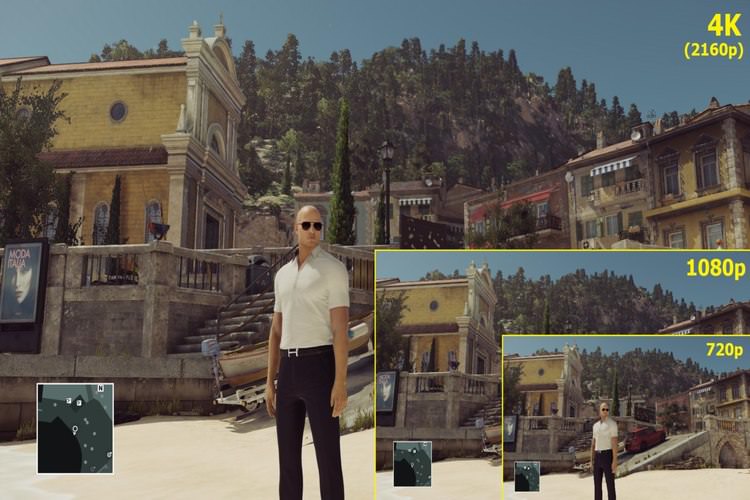
Resolution
رزولوشن تعداد پیکسل (نقطه یا رنگ) در تصویر است. هرچه رزولوشن بالاتر باشد تصویر واضحتر است. نمایشگری با رزولوشن بالاتر خروجی واضحتری دارد. اجرا کردن بازیها روی رزولوشن 4K ممکن است کار سختی باشد چرا که سختافزار باید چهار برابر بیشتر از حالت Full HD پیکسل تولید کند. هر تنظیمات رزولوشنی در بازی که پایینتر از رزولوشن اصلی مانیتور شما باشد باعث کشیده شدن تصویر میشود و وضح تصویر نهایی خیلی جالب نخواهد بود. همچنین مهم است که با مفهوم تراکم پیکسل نیز آشنا باشیم. وضوح تصویر به میزان پیکسلها و اندازه نمایشگر شما مرتبط است. وضوح 1080p در یک مانیتور ۲۴ اینچی خیلی شفافتر از یک تلویزیون ۳۲ اینچی است. این که چنین موضوعی چه قدر قابل تشخیص باشد به فاصله شما تا تصویر نیز بستگی دارد.
تصویر بالا مربوط به بازی Hitman و مرتبط به ساحل مرحله ساپینزا است. تصویر اصلی 4K بوده که به ابعاد 1080p و 720p کاهش یافته تا نشان دهنده تفاوت رزولوشن باشد. در کل سعی کنید بازی را روی رزولوشن اصلی مانیتورتان اجرا کنید. به این صورت که اگر مانیتور شما 4K باشد، باید سیستمی داشته باشید و تنظیمات دیگر را به شکلی تنظیم کنید که بازی روی این رزولوشن اجرا شود تا بهترین وضوح تصویر را تجربه کنید.
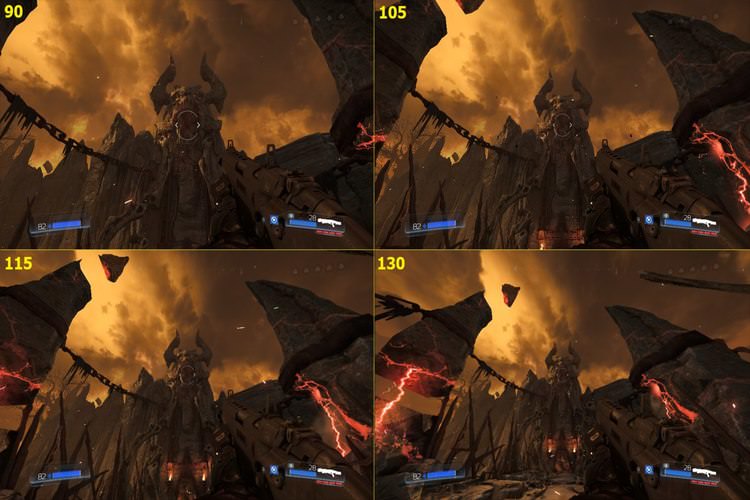
Field of View
میدان دید، سطح دیدی است که با دوربین درون بازی دارید و هرچه میزان آن بالاتر باشد، محیط پیرامونی بیشتری دیده میشود اما مرکز تصویر هم دورتر از حالت عادی خواهد بود. زیادی بالا بردن این گزینه موجب میشود حس کنید از یک عدسی چشم ماهی در حال تماشای همه چیز هستید. بالا بودن میزان میدان دید معمولا در بازیهای رقابتی تیراندازی به نفع شماست، چرا که کمک میکند تسلط بیشتری به اطراف داشته باشید. با دیده شدن محیط پیرامونی بیشتر، اجزای گرافیکی بیشتری نیز باید رندر شود اما این تنظیم مقدار کمی بر سختافزار فشار میآورد.
میدان دید بازی Doom را میشد از ۹۰ تا ۱۳۰ درجه تنظیم کرد که چهار حالت مختلف آن در تصویر دیده بالا میشود. به آن سر شیطانی و ستونهای دو سمت چپ و راست دقت کنید. هرچه میدان دید بالاتر میرود. ستونهای بیشتری را در دید پیرامونی خود خواهید داشت اما سر شیطانی عقبتر میرود.
بازیها به صورت پیشفرض معمولا درجه میدان دید کمی دارند. از این رو اگر در تنظیمات بازی این موضوع قابل حل نباشد باید از برنامههای ثانویه استفاده کنید یا فایلهای بازی را ویرایش کنید. پیشنهاد میکنیم میدان دیدهای مختلفی را بسنجید تا به تعادل مورد نیاز برسید. اغلب اوقات، تنظیم روی حد وسط میزان قابل تغییر، کار مناسبی است.
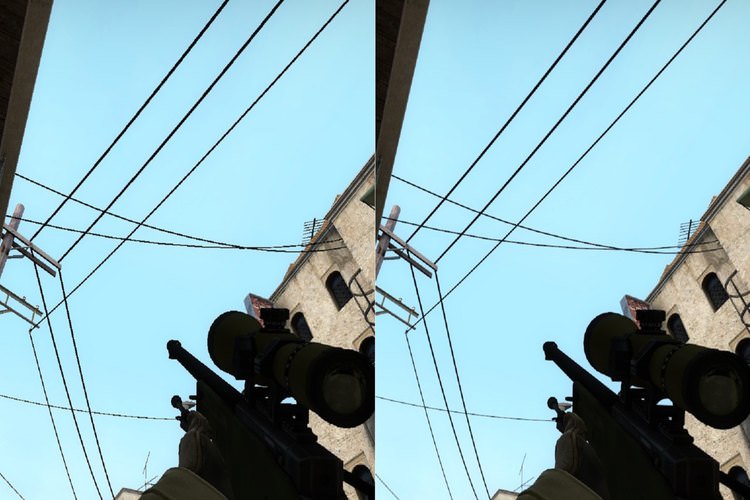
Anti Aliasing
در عین این که فنون گوناگونی برای رسیدن به Anti Aliasing بهتر وجود دارد، همه یک هدف را دنبال میکنند و آن نرم کردن گوشههای تیز سطوح و اشیای خمیده است. این تنظیم در لبههای شکسته، سخت و گوشهدار، رنگ پیکسلهای اطراف اشیا را ترکیب میکند که در نتیجه فکر میکنید این گوشهها نرم هستند. با این که Anti Aliasing میتواند سخت افزار را به چالش بکشد، اما فعال کردن آن در بازیهای سبکتر و تا زمانی که باعث افت فریم نشود روشی عالی برای بهتر شدن کیفیت تصویر است. مثلا در تصویر بالا، نرمتر شدن سیمهای برق نکته اصلی تصویر است اما آنتن پشت بام ساختمان سمت راست نیز نرمتر شده است.
نمایشگرهای با رزولوشن بالا میزان شکستگی خطوط را تا حدودی کاهش میدهند، اما حتی در رزولوشن 4K هم این مشکل تا حدودی قابل تشخیص است. مقداری استفاده از Anti Aliasing میتواند خیلی مفید باشد. در صورتی که عملکرد فنی بازی مهم نیست توصیه میشود Anti Aliasing تا حداکثر بالا باشد.

انواع Anti Aliasing
گزینه Anti Aliasing بسیار مهم است اما روشهای مختلفی دارد. بیایید نگاهی به انواع آن داشته و مشخص کنیم هر کدام چه میزان فشاری بر سیستم میآورند.
MSAA: مخففی برای Multi Sample Anti Aliasing که معمولترین نوع این تکنیک است. به زبان سادهتر، رایانه شما نمونههای رنگی از اطراف قسمتی از سطوح را برداشته و میانگینی از آن رنگها را نمایش میدهد. بدینسان تصور نرمی اطراف یک شی ایجاد میشود. هرچه تعداد این نمونهبرداریها بیشتر باشد (2x, 4x, 8x) پردازنده گرافیکی شما باید پردازش بیشتری کند که این روی عملکرد بازی تاثیر میگذارد.
FXAA: مخفف Fast Approximate Anti Aliasing بوده که رویکردی پوششی برای نرم کردن تصویر است. بهجای بررسی هر فریم و محاسبه سطوح مثل MSAA، این تکنیک افکت نرم شدن بدون استثنا به کل تصویر اثر میگذراد. این روش باعث میشود تا کارت گرافیک بار پردازشی کمتری تحمل کند اما وضوح تصویر در آن پایینتر خواهد بود.
TXAA و MLAA: اولی مخفف Temporal Anti Aliasing است که مخصوص شرکت انویدیا بوده و دومی Morphological Anti Aliasing که متعلق به AMD است و البته هر دو مثل هم هستند. اینها شبیه MSAA بوده و همچنین از اطلاعات فریم قبلی برای ساخت نمونههای رنگی در فریم جاری استفاده میکنند که این نتیجه بهتری دارد.
SSAA: نوع Supersampling Anti Aliasing سنگینترین تکنیک از حیث پردازشی است اما باکیفیتترین تصویر را حاصل میکند. این باعث میشود بازی با رزولوشن بالاتری رندر شود، سپس نمونههای رنگی را کم کرده یا ابعاد تصویر را کاهش میدهد تا با رزولوشن نمایشگرتان یکی باشد. انگار که تراکم پیکسلی تصویر را به صورت مصنوعی بالا برده باشید تا تصویر شفافتری بگیرید.
Dishonored 2 تنظیماتی برای درجات بالای تکنیک TXAA دارد و در قسمت راست تصویر بالا میبینید که فعال است. موضوع اصلی تصویر ریلها هستند اما به حفاظ پنجرهها و طرح کلی درخت نیز توجه داشته باشید. با این که SSAA خارقالعاده به نظر میرسد، در بازیهای جدید برای اکثر رایانههای میان رده زیادی سنگین است. اگر بازیای تنظیمات مختلف Anti Aliasing را به شما ارایه میدهد، همه را امتحان کنید تا ببینید کدامیک تعادل بهتری میان کیفیت بصری و عملکرد بازی دارد. نتیجه احتمالا انتخاب TXAA یا MLAA خواهد بود اما MSAA هم خوب کار میکند. اگرچه FXAA از نظر گرافیکی سنگین نیست، اما احتمالا بازی را کمی زیادی مات کند.

Anisotropic Filtering
همان فیلتر کردن بافت است که باعث میشود بافتها سطوح شفافتری داشته باشند. بهترین روش برای تشخیص تاثیر این تنظیم این است که چند متر جلوتر از سطح زمین را نگاه کرده و آن را با شفافیت سطح زمین در نزدیک خودتان مقایسه کنید. هرچه دورتر را نگاه کنید، سطح زمین ماتتر میشود. با روشن بودن این فیلتر، سطوح دورتر شفافتر خواهند بود. تاثیر این فیلتر وقتی عیان میشود که شخصیت درون بازی به سمت جلو حرکت میکند. موضوع محوری تصویر بالا سنگفرش زمین در شهر پراگ در بازی Deus Ex: Mankind Divided است. در عکس چپ، میبینید که سنگفرش هرچه به ساختمان نزدیک میشود محو شده ولی در عکس راست سنگفرش شفاف است.
این فیلتر برای بهبود تصویر کلی بازی خیلی مهم و برای رایانه نیز تقریبا سبک است. چه سودی دارد اگر کیفیت بافت در بالاترین حالت باشد ولی در فاصلههای دورتر محو دیده شود؟ همیشه سعی کنید این تنظیم را در حالات 8x یا 16x، فعال نگه دارید.
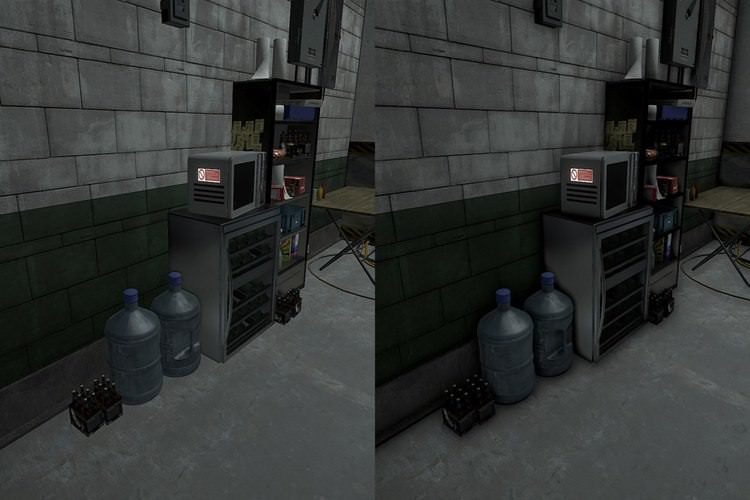
Ambient Occlusion
این گزینه چروک و شکافهایی را که نور نباید به آنها برسد و همچنین فضاهای پشت اشیا را که منبع نوری به آنها دسترسی ندارد تیره میکند. در نتیجه سایهها جزئیات بیشتری داشته و غنیتر میشوند. همچنین کلیت محیط، ظاهر واقعگرایانهتری به خود میگیرد. از آنجا که این تنظیم روشی برای رندر همزمان سایهها نیست، فشار بسیار کمی به سیستم میآورد. این فرایند با موقعیتیابی اشیا و منابع نوری، این را که کجا نور نباید وجود داشته باشد شبیهسازی میکند. به طور کلی دو نوع Ambient Occlusion وجود دارد.
SSAO: نام کامل آن Screen Space Ambient Occlusion است که اولین بار در بازی اول Crysis معرفی شد که متدی ابتدایی بوده و در آن پیکسلهایی که از منابع نوری به دور هستند تیره میشوند.
HBAO: مخفف Horizon Based Ambient Occlusion است که در واقع سطحی بالاتر از روش قبلی محسوب میشود. این مدل، تعداد نمونهبرداریها برای محاسبه محیطهایی را که باید تاریک باشند افزایش میدهد. از این رو خروجی دقیقتری دارد اما برای سیستم سنگینتر است.
تصویر بالا از بازی Deus Ex: Mankind Divided نشان میدهد که در سمت چپ Ambient Occlusion غیر فعال و در سمت راست روش HBAO فعال شده است. روی فضاهای پشت ظروف شیشهای، گوشه کمدها و اشیایی که در آنها قرار دارند تمرکز کنید. میبینید که سایهها طبیعیتر هستند و عمق بیشتری به محیط میدهند. SSAO یا HBAO با توجه به قدرت رایانه شما پیشنهاد میشوند. تصویر این قسمت مقاله تنها بخش کوچکی از تاثیر این تنظیم را نشان میدهد و اثر کلی آن در جذابیت بصری بازی به مراتب احساس شدنی است.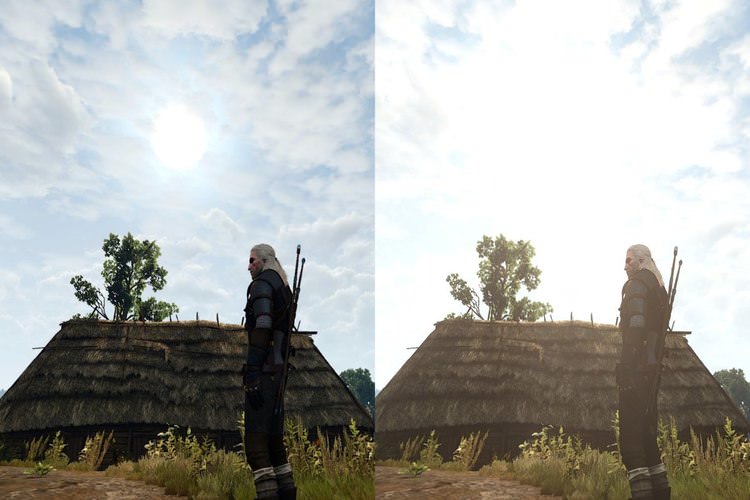
Bloom
Bloom، برای افزایش روشنایی منابع نوری در جهان درون بازی است. هدف این است که منبع نوری واقعیتر و به مانند دنیای واقعی به نظر برسد. نور از پنجرهها عبور میکند و همینطور که دوربین بازی از محیط بسته به فضای خارجی منتقل میشود کنتراست بالا میرود. خیلی بازیها تابش را به شکل بدی به کار میبرند که حاصل آن نوری شدیدا اشباع شده و غیر طبیعی است. این موضوع وقتی احساس میشود که سطوح در جاهای نادرستی بازتاب دارند یا می درخشند.
The Witcher 3: Wild Hunt قابلیت Bloom را دارد و به شدت خوب هم است. با خاموش بودن این گزینه، خورشید مثل یک توپ سفید دیده میشود. ولی زمانی که روشن باشد، به طرز واقعگرایانهای نور را پخش کرده و با شکل مناسبی درون محیط منتشر میکند. از آنجا که کیفیت این تنظیم در بازیهای مختلف فرق میکند، توصیه میکنیم اگر در آن بازی خوب عمل کرد Bloom را فعال نگاه دارید. اما اگر تمرکزتان را به هم میزند و دنیای بازی را زیادی اشباع میکند، ممکن است بخواهید بدون آن ادامه دهید.

Motion Blur
تاری حرکت مفهوم واضحی دارد. وقتی به اطراف نگاه میکنید محیط تار میشود تا حس حرکت تداعی شود. بافتهایی که بخشی از خود شخصیت اصلی هستند تار نمیشوند.
هر دو تصویر از بازی Crysis تهیه شدهاند آن هم در حالی که ماوس به سرعت به چپ و راست حرکت داده میشود. در سمت چپ تاری حرکت خاموش است و به نظر میرسد که ماوس ثابت است. اما وقتی روشن است و در بالاترین حالت خود قرار دارد همه چیز به غیر از اسلحه تار است.
خیلیها معتقدند تاری حرکت مهم نیست، اما اکثر افراد آن را تا حدودی جهت بهبود جذابیت بصری مفید میدانند. این تنظیم حتی به کاهش شکافت تصویر نیز کمک میکند. با این همه پیشنهاد میدهیم هر میزانی از تاری تصویر را انتخاب کنید که دوست دارید. تاثیر بر نحوهی اجرا، در بازیهای مختلف، گوناگون است. اما بازیهای اخیر تاثیر آن را به حداقل رساندهاند تا به نرخ فریم مطلوب برسند.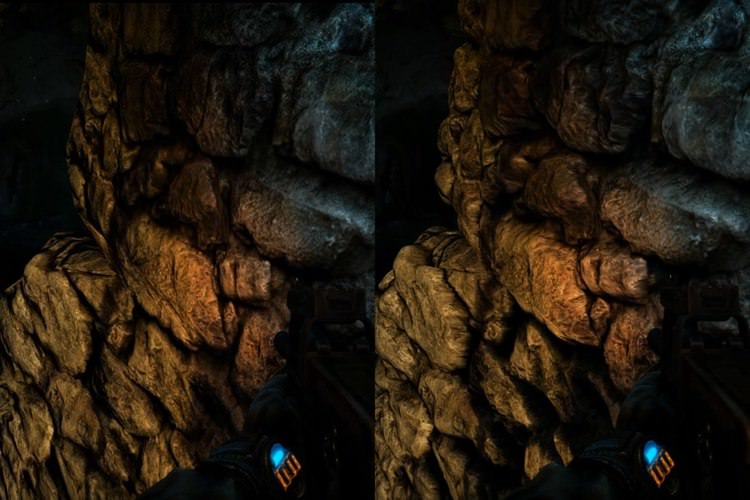
Tessellation
Tessellation جزئیات اضافهای را بر سطوح و اشیای دنیای بازی قرار میدهد. اشیا میتوانند Displacement Maps داشته باشند که در واقع راهنمای نحوهی تغییر اشیا در زمان افزایش چندضلعیها است. Tessellation اطلاعات را محاسبه میکند و عمق سطوح پیچیدهتر را در اشیا افزایش میدهد. Metro: Last Light نمونه بسیار واضحی از Tessellation دارد که تغییرات قابل توجهی ایجاد میکند. تصویر بالا از این بازی است و در تصویر چپ این تنظیم خاموش است و در راستی روشن. سنگهای روی دیوار بیرون زدهتر و شکافها مقداری عمیقتر هستند.
Tessellation میتواند تفاوت بزرگی ایجاد کند، اما به این بستگی دارد که توسعهدهندگان بازی چگونه آن را به کار گیرند. در بعضی موارد، این تنظیم سطوح را متفاوت میکند که لزوما بهتر هم نمیشوند. در سایر موارد، این حالت میتواند به بخشهای مهم دنیای درون بازی عمق بخشد. اگر این امکان در بازی وجود داشته باشد، بازی را در هر دو حالت Tessellation خاموش و روشن امتحان کنید تا ببینید تاثیر مشخصی دارد.
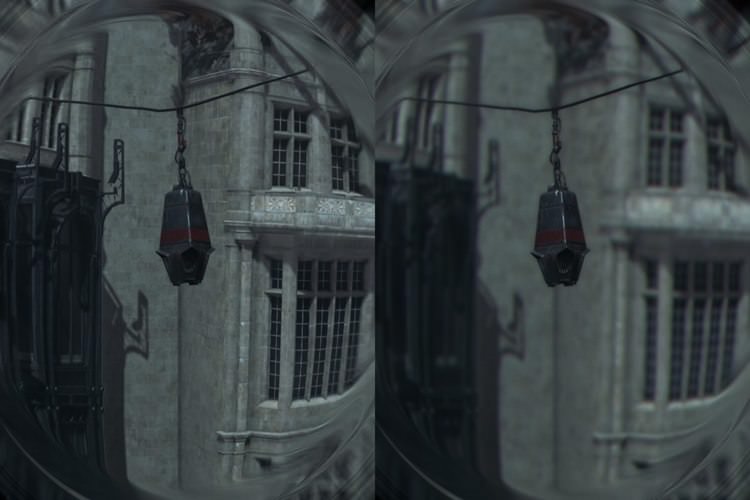
Depth of Field
این تنظیم، شبیهساز عمق میدان در عدسی دوربینها است. با روشن بودن این حالت، اشیای پسزمینه تار میشوند، در حالی که سوژه در تمرکز کاملا واضح است. خیلی بازیها این افکت را به زمانهایی که تنها یک شی در مقابل شما است یا در زمان هدفگیری با سگک اسلحه محدود میکنند. با این که عمق میدان میتواند مطلوب باشد، برخی آن را غیر ضروری میدانند چرا که به خصوص وقتی میزان تاری خیلی زیاد باشد، بازیکن در موقعیت ضعف قرار میگیرد.
تصاویر بالا در زمان استفاده از چشمی مخصوص امیلی در بازی Dishonored 2 تهیه شدهاند. میبینید در چپ، سوژه و تمام چیزهای دیگر تصویر واضح هستند. اما با روشن شدن عمق میدان در سمت راست، فقط سوژه اصلی واضح است. عمق میدان تاثیر خوبی دارد اما همیشه ضروری نیست. از آنجایی که تاثیر کمی بر عملکرد فنی بازی دارد و لزوما خوب یا بد نیست، استفاده آن به ترجیح خودتان بستگی دارد.

Texture Quality
تنظیمات بافت از یک بازی تا بازی دیگر متفاوت است و جزئیات را به اشکال متفاوت تغییر میدهد. تقریبا در تمام موارد، هرچه سطح تنظیم بالاتر باشد واقعی به نظر رسیدن بافتها نیز بیشتر میشود. بعضی بازیها قابلیت بافتهای بسیار با کیفیت را دارند و در این موارد حافظه بیشتری از کارت گرافیک طلب میکنند.
تصویر بالا در Dishonored 2 به وضوح تفاوت بین تنظیمات کیفیت بافت زیاد و کم را نمایش میدهد. کیفیت بافت از اساسیترین تنظیمات گرافیکی است اما میزان کم، متوسط و زیاد آن در بازیهای مختلف معانی مختلفی دارد. صرف نظر از این موضوع، همیشه بهتر است بالاترین حالت را انتخاب کنید. همچنین سرعت بازی نقش مهمی در تشخیص کیفیت بافتها ایفا میکند. در بازیهای با روند کندتر که بررسی محیط مهم است، کیفیت بالاتر بافت بیشتر به کار میآید چرا که باید توجه زیادی به جزئیات داشته باشید. در حالی که در بازیهای تیراندازی شلوغ، این تنظیم کمتر به چشم میآید.
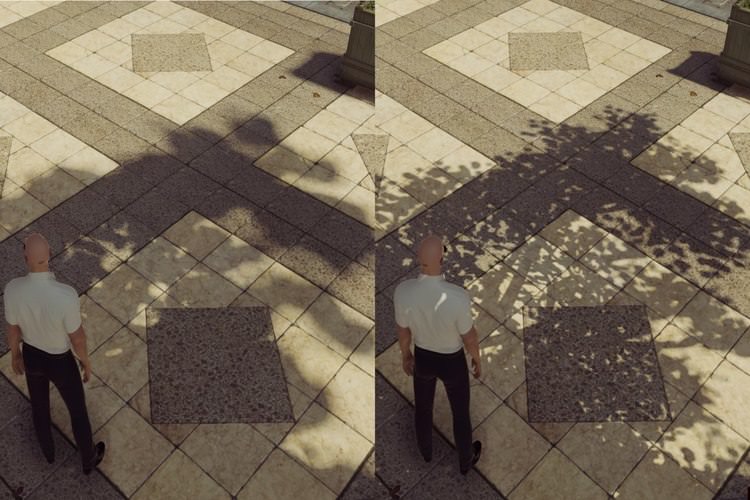
Shadow Quality
همانند کیفیت بافت، تاثیر کیفیت سایه در بازیها گوناگون است. معمولا هرچه بر حالت بالاتری تنظیم کنید، سایهها بهتر میشوند. همچنین این که سایهها چگونه حرکت میکنند بعضی مواقع به این تنظیم مرتبط است. سایههایی که شکسته یا بریده بریده حرکت میکنند اتمسفر بازی را به هم میزنند.
در تصویر بالا که از بازی هیتمن است، مامور 47 را زیر یک درخت میبینیم. قبل از کشتن هدف بعدیاش از نسیم ساحل لذت میبرد! در سطح پایین تنظیمات گرافیکی، سایه درخت به مانند مجموعه حباب به نظر میرسد. در حالی که روی تنظیمات سطح بالا، سایه برگها به صورت مشخص روی سطح پخش میشود. در هر دو صورت در موقع وزش باد، سایهها به صورت طبیعی تکان میخورند.
تنظیمات سایه یکی از تنظیمات اساسی با اولویت بالاتر است. انتخاب بالاترین سطح تنظیمات در بازیهای خاصی میتواند سنگین باشد، اما ما توصیه میکنیم که میزان توانایی سیستم را بررسی کنید تا ببینید چه مقدار از جزئیات را میتواند تحمل کند. 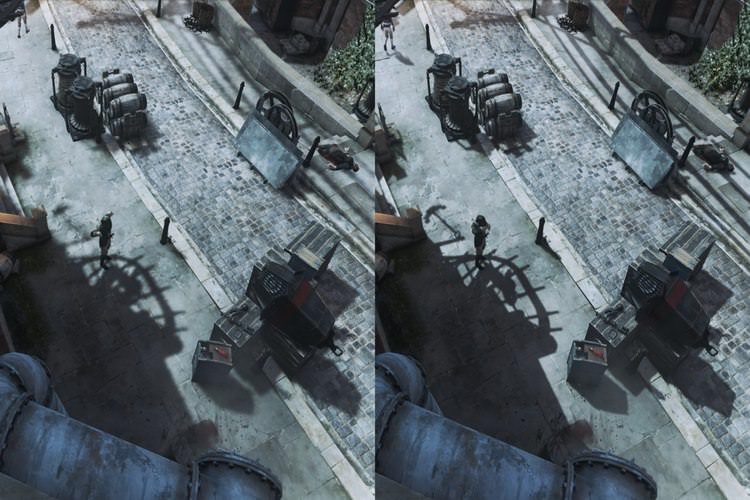
Shadow Distance
تعداد اندکی از بازیها به شما اجازه میدهند میزان فاصلهای را که در آن سایه اجسام دیده میشود کنترل کنید. اساسا سودی ندارد که سایه یک شکل در فاصلهای قرار داده باشد که به سختی قابل مشاهده است. اما اگر ساختمانی در دوردست سایه نداشته باشد عجیب به نظر خواهد رسید. بعضی مواقع فاصله سایهها با خود تنظیمات کیفیت سایه تنظیم میشود. چند روز بعد از عرضه بازی Fallout 4 اشکال این بازی در تولید سایه برای فاصلههای بسیار دور خبرساز شد چرا که در محیطهای باز شهری، بازی بسیار کند میشد. تغییر این تنظیم بخشی از مشکلات عملکرد فنی بازی را رفع کرد.
بازی Dishonored 2 دسترسی مستقیم به تنظیم فاصله سایه را به شما نمیدهد، در عوض با تنظیم کیفیت سایه گره خورده است. عکس بالا از این بازی است و در تصویر چپ جزئیات کمتری در سایهها وجود دارد. آیا تشخیص میدهید سایه در کجا تمام میشود؟ در هر دو تصویر نگاهی به نگهبان گوشه بالای سمت چپ تصویر بیندازید. در حالت کیفیت پایین سایهها، از نقطه خاصی به بعد دیگر سایهای تولید نمیشود.
فاصله سایه به خود بازی بستگی دارد. یک بازی با جهان باز اگر درختان و ارتفاعاتی با سایه خوب داشته باشد معقول به نظر میرسد. اما باید ببینید که سیستم شما تا چه فاصلهای را جوابگو است. اگر این تنظیم در بازی شما وجود داشت ما قرار دادن آن روی حالت سه چهارم از نهایت کیفیت را توصیه میکنیم.
در تنظیمات گرافیکی مختلف دیدن تصویری ثابت از بازیها یک چیز است اما همان تنظیمات در زمان اجرای واقعی بازی چیز دیگری است. افکتهایی نظیر Anti Aliasing و Ambient Occlusion در زمان حرکت در محیط سنگینتر هستند. چالش تغییر دادن تنظیمات گرافیکی در این است که بدانیم مرز بین عملکرد فنی و زیبایی بصری چیست. همچنین درک قابلیتهای سختافزارتان مهم است. اگر رایانهتان قابلیت رسیدن به بهترین نرخ فریم را ندارد توصیه میکنیم در مقابل وسوسه تا آخر بالا بردن گرافیک مقاومت کنید. بهتر است بین تنظیمات گرافیکی اثرگذارتر روی عملکرد بازی اولویتبندی کنید تا بیشترین لذت از تجربه بازی روی رایانه شخصی را تجربه کنید.





.jpg?w=400)




